|
|
|
معرفی چند برنامه برای پاکسازی ویندوز

آدرس دانلود برنامه ها
چند برنامه برای : پاکسازی مرورگر + کوکی ها + فایل های تکراری + فیال های بدرد نخور + Junk files ها + حافظه رم + بهبود سرعت سی پی یو + کلی امکانات دیگر
برنامه اول :
1 : http://www.tune-up.com
برنامه دوم :
2 : http://www.digitalvolcano.co.uk
برنامه سوم :
3 : http://winmerge.org
:: موضوعات مرتبط:
متفرقه ,
,
:: برچسبها:
دانلود ,
برنامه ,
پاکسازی ,
ویندوز ,
رم ,
تکراری ,
Junk ,
مرورگر ,
:: بازديد از اين مطلب : 762
|
امتياز مطلب : 259
|
تعداد امتيازدهندگان : 58
|
مجموع امتياز : 58
برنامه کم حجم مدیریت دانلود ها
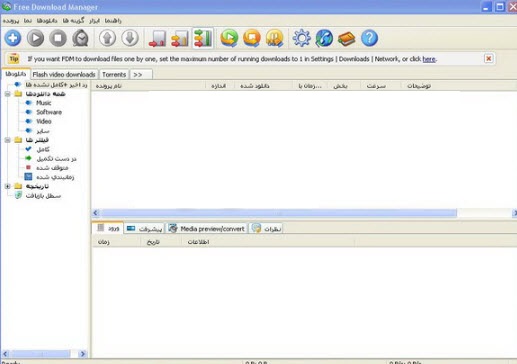
نرم افزاری ساده و کم حجم برای مدیریت دانلود ها + افزایش سرعت دانلود + دارای زبان فارسی
دانلود این نرم افزار با حجم 8 مگ 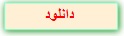
:: موضوعات مرتبط:
متفرقه ,
,
:: برچسبها:
ترفند ,
برنامه ,
نرم افزار ,
مدیریت ,
دانلود ,
کم حجم ,
:: بازديد از اين مطلب : 476
|
امتياز مطلب : 262
|
تعداد امتيازدهندگان : 58
|
مجموع امتياز : 58
نحوه ی غیر فعال کردن صدای بلندگوی داخل کیس ( Case )
جهت قطع کردن صدای بلندگوی داخل کیس وارد رجیستری شده ( در محل جستجو عبارت regedit را تایپ کنید ) و به آدرس زیر بروید :
HKEY_USER_Control Panel\Sound
در صورت نبود با کلیک راست و انتخاب New و بعد String Value را انتخاب نمایید و پوشه جدید را Beep نام گذاری کنید .
و با دبل کلیک ( دوبار کلیک ) در قسمت Value data کلمه No را وارد کنید . سپس سیستم را restart کنید .
:: موضوعات مرتبط:
رجیستری ,
کامپیوتر ,
متفرقه ,
,
:: برچسبها:
غیر فعال کردن ,
بلندگو ,
اسپیکر ,
Speacker ,
کامپیوتر ,
کیس ,
:: بازديد از اين مطلب : 497
|
امتياز مطلب : 250
|
تعداد امتيازدهندگان : 55
|
مجموع امتياز : 55
نحوه ی بالا بردن سرعت اینترنت
ابتدا از منوی start گزینه Run را انتخاب کنید سپس عبارت Regedit را تایپ کرده و با زدن اینتر Enter به محیط ویرایش گر رجیستری برید
حال به آدرس زیر بروید :
HKEY_CURRENT_USER\Software\Microsoft\Windows\CurrentVersion\Internet Setting
سپس در سمت راست پنجره به دنبال این عبارت بگردید :
1 - MaxConnectionsPerServer
2 - MaxConnectionPerl_OServer
حال روی این دو عبارات دوبار کلیک کنید و در قسمت ValueData برای گزینه ی اول عدد 8 و برای گزینه ی دوم حرف a را وارد کنید و سپس سیستم را رستارت کنید
با این کار وقتی هر صفحه ی وب را برای دومین بار باز میکیند بسرعت باز میشود
:: موضوعات مرتبط:
رجیستری ,
متفرقه ,
,
:: برچسبها:
رجیستری ,
بالا بردن سرعت ,
سرعت ,
اینترنت ,
افزایش ,
سرعت ,
اینترنت ,
:: بازديد از اين مطلب : 299
|
امتياز مطلب : 3
|
تعداد امتيازدهندگان : 1
|
مجموع امتياز : 1
نحوه ی افزایش کیفیت تصویر پشت زمینه ی دسکتاپ در ویندوز 10
ابتدا کلید های ترکیبی Win + R را فشار دهید .
سپس در محیط Run عبارت regedit را وارد نموده و Rnter بزنید .
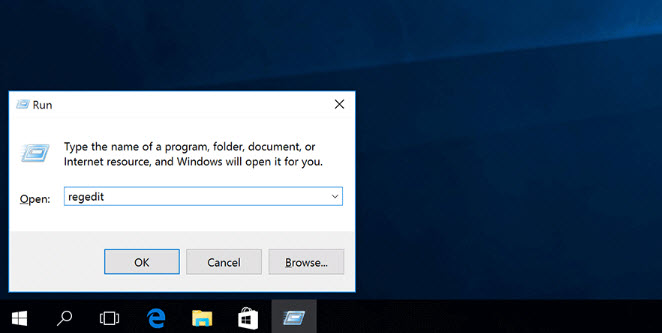
اکنون در محیط ویرایش گر رجیستری به مسیر زیر بروید .
HKEY_CURRENT_USER\CONTROL PANEL\Desktop
بر روی دسکتاپ راست کلیک کرده و از منو ی New بر روی Value 32bit ر DWORD کلیک کنید .
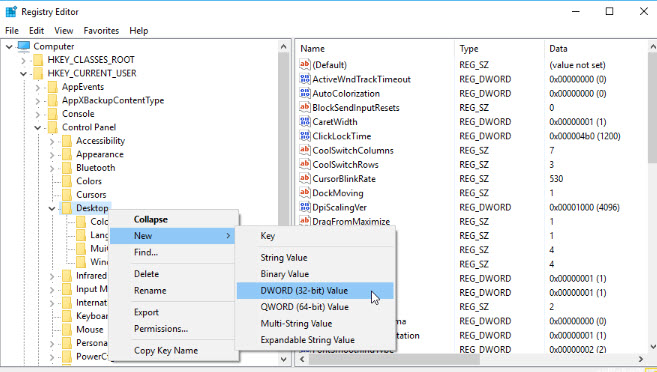
نام این مقدار را JPEGImprtQuality قرار دهید .
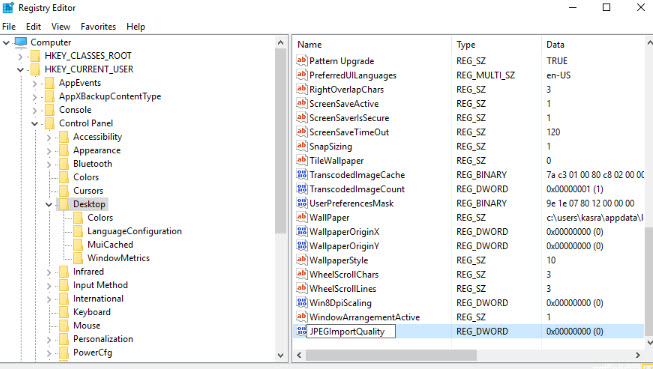
اکنون بر روی آن دوبار کلیک کنید . در پنجرهی باز شده در قسمتValue Data ابتدا Decimal را انتخاب نمایید
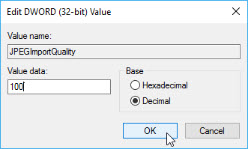
با این کار کیفیت عکس بر روی 100 % باقی می ماند. بطور پیشفرض ویندوز کیفیت تصویر را به 85% کاهش میدهد
اکنون ویندوز را یکبار رستارت کرده و تصویر صفحه نمایش خود را عوض نمایید
:: موضوعات مرتبط:
رجیستری ,
کامپیوتر ,
,
:: برچسبها:
افزایش ,
کیفیت ,
صفحه نمایش ,
دسکتاپ ,
ویندوز 10 ,
رجیستری ,
:: بازديد از اين مطلب : 111
|
امتياز مطلب : 1
|
تعداد امتيازدهندگان : 1
|
مجموع امتياز : 1
نحوه ی بالا بردن سرعت پردازش اطلاعات در ویندوز با غیر فعال کردن جلوه های بصری
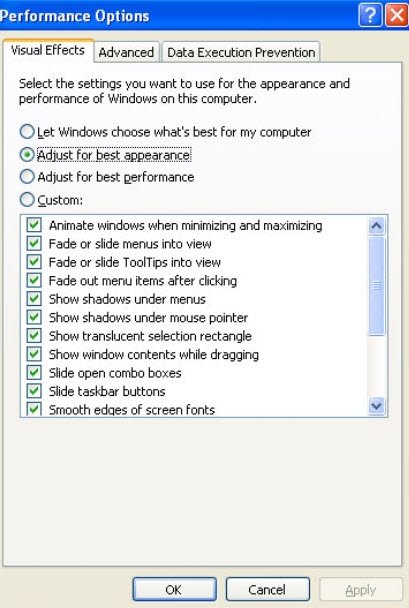
بدین منظور :
بر روی My Computer راست کلیک کنید .
Properties را انتخاب کنید .
بر روی تب Advanced کلیک کنید ( یا برروی Advanced system settings کلیک کنید) .
در زیر Performance بر روی دکمه Settings کلیک کنید .
در اینجا میتوانید تمامی افکت ها را کنتل کنید و به سلیقه خود آن ها را غیر فعال کنید .
:: موضوعات مرتبط:
کامپیوتر ,
,
:: برچسبها:
افزایش ,
سرعت ,
ویندوز ,
غیر فعال ,
سریع ,
:: بازديد از اين مطلب : 289
|
امتياز مطلب : 0
|
تعداد امتيازدهندگان : 0
|
مجموع امتياز : 0
گرفتن گزارش سلامت سیستم در ویندوز7
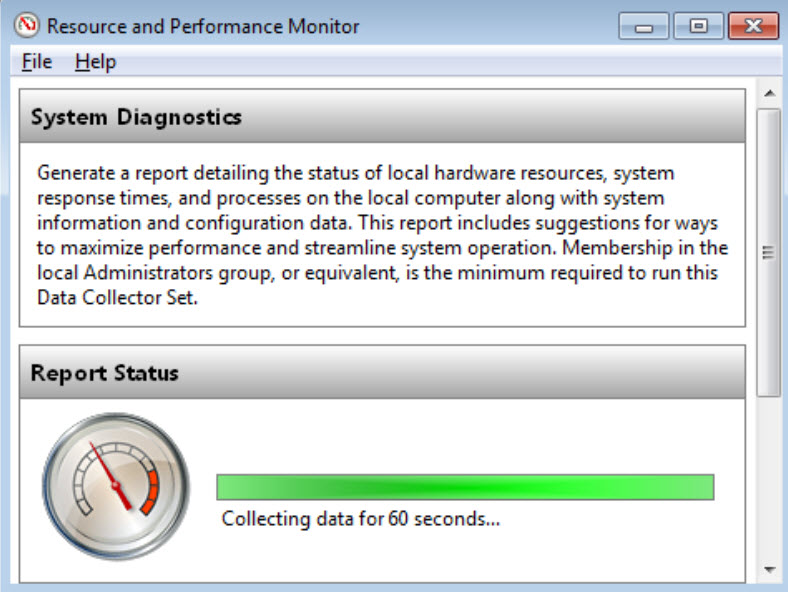
همانطور که میدانید نرمافزارهای مختلفی برای تست سلامت سختافزاری و نرمافزاری سیستم وجود دارند. اما بسیاری از کاربران از این موضوع بیاطلاعاند که در ویندوز 7 ابزاری برای گرفتن گزارش از سلامت سیستم وجود دارد که به وسیلهی آن وضعیت نرمافزاری و سختافزاری سیستم و ویندوز اسکن شده و نتیجه در قالب یک گزارشگیری کامل همراه با ذکر جزئیات و مشکلات موجود نمایش داده میشود. در این ترفند به نحوهی انجام این کار خواهیم پرداخت.
بدین منظور ابتدا بر روی دکمه ی Start کلیک کنید .
سپس عبارت زیر را در قسمت جستجو وارد کرده و Enter بزنید .
perfmon /report
خواهید دید که پنجره ی Resource and Peformance Monitor باز شده و اسکن سیستم آغاز میشود .
عملیات گزارش گیری حدود 1 دقیقه طول میکشد .
سپس گزارش سلامت سیستم آماده شده و بصورت تفصیلی نمایش داده میشود .
:: موضوعات مرتبط:
کامپیوتر ,
,
:: برچسبها:
سلامت ویندور ,
گزارش ,
ویندوز ,
برنامه ,
بررسی ,
سلامت ,
ویندوز ,
:: بازديد از اين مطلب : 278
|
امتياز مطلب : 0
|
تعداد امتيازدهندگان : 0
|
مجموع امتياز : 0
برنامه ای برای حذف آپدیت های قدیمی و بدرد نخور ویندوز 7
این برنامه بطوری چشمگیری فضای آزاد درایو C رو بالا میبره
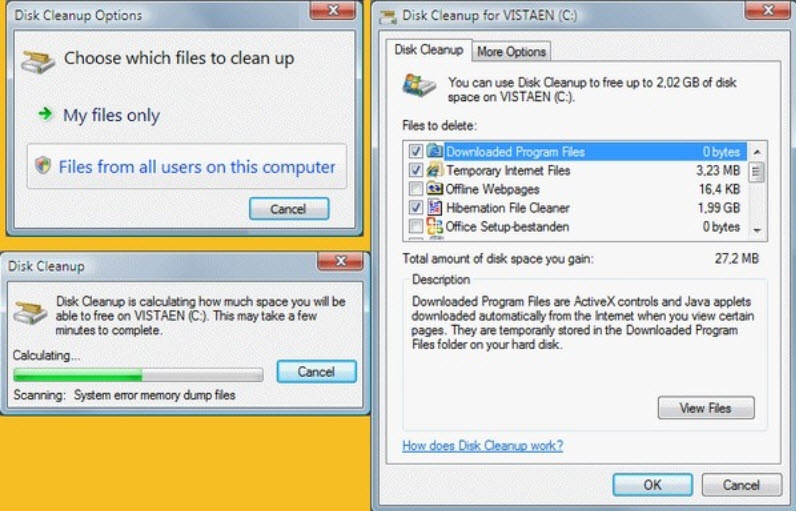
برای حذف آپدیت ها میتوانید از برنامه های زیر استفاده کنید
توجه داشته باشید که نسبت به نسخه ی ویندوز خود دانلود کنید
دانلود برای ویندوز های 64 بیتی >>>> 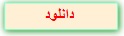
دانلود برای ویندوز های 32 بیتی >>>> 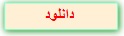
:: موضوعات مرتبط:
کامپیوتر ,
متفرقه ,
,
:: برچسبها:
برنامه ,
حذف ,
آپدیت ,
ویندوز ,
7 ,
قدیمی ,
:: بازديد از اين مطلب : 114
|
امتياز مطلب : 4
|
تعداد امتيازدهندگان : 1
|
مجموع امتياز : 1
برای افزودن آیکن های بیشتر به منوی تغییر آیکن فایل ها و پوشه ها طبق زیر عمل کنید
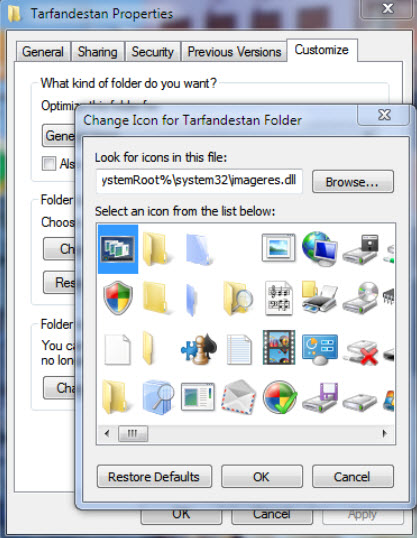
•برروی فایل مورد نظر راست کلیک کرده Properties را انتخاب کنید
•به تب Customize رفته و بر روی دکمه ی Change Icon کلیک کنید
•در بالای پنجره باز شده آدرسی به اینصورت نمایش داده میشودS%SystemRoot%\system32\SHELL32.dllُ
•آدرس بالا را به این آدرس تغییر دهید S%SystemRoot%\system32\imageres.dll
•حال بر روی OK کلیک کنید ---- خواهید دید که آیکن های بیشتری نمایش داده میشوند
:: موضوعات مرتبط:
کامپیوتر ,
,
:: برچسبها:
تغییر آیکن ,
افزودن آیکن ,
منوی آیکن ,
فایل ,
پوشه ,
عکس ,
:: بازديد از اين مطلب : 92
|
امتياز مطلب : 4
|
تعداد امتيازدهندگان : 1
|
مجموع امتياز : 1
کلید های میانبر 2
کلید های میانبر کاربرد
| Shift+Space >>>>>> رفتن فوری به بالای صقحه |
| کلید Space در نرف افزار های اجرا کنندی فیلم و موسیقی >>>> پخش _ توقف _ ادامه ( فیلم و موسیقی در حال پخش ) |
| کلید Space در نرم افزار فتوشاپ >>>>>>> با نگه داشتن این کلید و حرکت دادن موس میتوانید روی تصویر زوم شده حرکت کنید |
| Ctrl + Q >>>>>>>>>>> در برخی از برنامه ها خروج است |
| Ctrl + e >>>>>>>>>>>>>> جستجو در مسیر جاری |
| Ctrl + O >>>>>>>>>>>>>>> باز کردن فایل جدید در اکثر برنامه ها |
| Ctrl + P >>>>>>>>>>>> پرینت گرفتن در اکثر برنامه ها |
| Ctrl + D >>>>>>>>>>>> اضافه کردن صفحه باز شده در مرورگر به لیست علاقه مندی ها |
| Ctrl + h >>>>>>>>>>>>>>>> معادل History یا همان تاریخچه |
| Ctrl + b >>>>>>>>>>> پنجره ی سازماندهی علامندی ها را باز میکند |
| F2 >>>>>>>>>>> برای Rename یا ( تغییر نام ) فایل انتخاب شده |
| Alt + D >>>>>>>>> انتقال مکان نما به Address Bar |
| Alt + F4 >>>>>>>>>> بستن پنجره ی جاری |
| Shift + F 10 >>>>>>>>>>>> معادل راست کلیک |
| WinKey + E >>>>>>>> باز کردن My Computers در حالت Folders |
| WinKey + R >>>>>>>>> باز کردن پنجره ی Run |
| WinKey + U >>>>>>>>>> باز کردن پنجره ی Utility Manager |
| WinKey + D >>>>>>>>>>> نمایش Desktop |
| WinKey + F >>>>>>>>>>>> جستجو |
| WinKey + L >>>>>>>>>>>>> قفل کردن کامپیوتر = Swich User |
:: موضوعات مرتبط:
کامپیوتر ,
متفرقه ,
,
:: برچسبها:
کلید های میانبر ,
میانبر ,
ویندوز ,
پنجره ,
کیبورد ,
:: بازديد از اين مطلب : 112
|
امتياز مطلب : 4
|
تعداد امتيازدهندگان : 1
|
مجموع امتياز : 1
فعال کردن نمایش دادن پسوند فایل ها در ویندوز ایکس پی XP
در حالت عادی , ویندوز فقط نام فایل را نمایش میدهد . شما میتوانید به راهتی ویندوز را وادار کنید که پسوند قایل را نیز نمایش دهد برای این کار به ترتیب عمل کنید :
1 - از کنترل پنل یا از منوی Tools در My Computer گزینه ی Folder Optiions را انتخاب کنید .
2 - به زبانه View بروید و علامت مربع Hide Wxtetsions را بردارید
3 - OK روی کلیک کنید
نکته ی مهم : توجه داشته باشید که در صورت Rename در این حالت باید پسوند آن را نیز تایپ کنید
:: موضوعات مرتبط:
کامپیوتر ,
,
:: برچسبها:
نمایش ,
پسوند ,
فایل ,
توضیحات ,
نمایش پسوند فایل ها ,
:: بازديد از اين مطلب : 84
|
امتياز مطلب : 5
|
تعداد امتيازدهندگان : 1
|
مجموع امتياز : 1
|
|
|
